Създаване на трева с помощта vrayfur
Днес, по-отблизо един от многото начини за създаване на трева в 3ds Max среда с V-Ray се изобразява и обект VRay кожа.
1. Създайте нова сцена и да зададете см като едно цяло.
За тази цел «Customize» меню, отидете на т «Units Setup»:
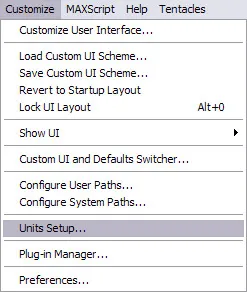
Освен това, в «Настройка звено система» за избор на "сантиметра" и "ОК".
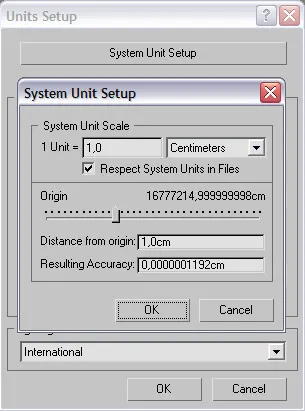
След това същите единици са инсталирани в «Дисплей Scale» раздел:
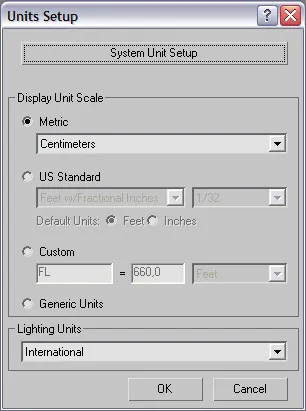
2. Създаване на стандарт «Самолет».
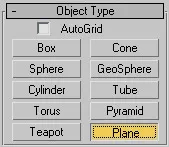
Обикновен параметри в моя случай 300 см на 300 см, броят на сегментите от 30 до 30, то може да бъде повече, например 700 см до 700 см, а след това определете броя на сегментите 70-70.
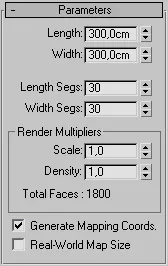
Тази плътност на окото, необходима за обект Vray кожа, с което ще създаде тревата.
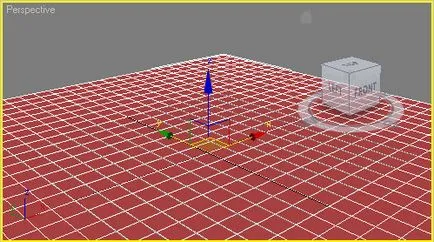
3. За добавяне на модификатор към равнина на шума, да се превърне в равнина фрагмент на ландшафта.
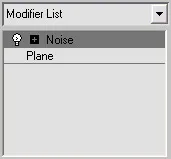
Шум параметри в моя случай са:
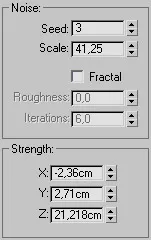
На всичко отгоре Naquin TurboSmooth с 1-ви повторения.
Резултатът е бил тук такова съоръжение, което ще "свиня" тревата:
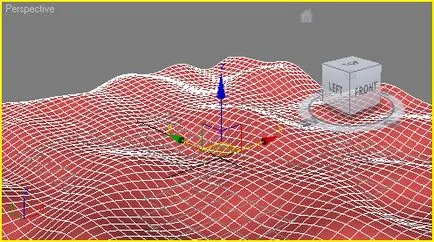
4. Сега създаване на материали за бъдещата трева.
Трева самата ще се извършва с помощта на обект Vray кожухарската, към която присвояваме материал VRayMtl. За да създадете структура ще използва тази билка, като този:

За да създадете материали VRayMtl утвърди като сегашната рендиране - Render V-лъчи.
За да направите това, натиснете бутона «Render Setup":
В долната част на прозореца, в «Assign Renderer» в «Производство» раздел, изберете като текущата рендер V-Ray.
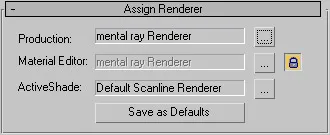
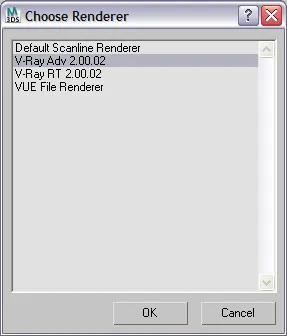
Изберете слота и създаване на материали за VRayMtl:
В слот «Deffuse» предписват «Bitmap» под формата на по-реалистичен образ на трева.
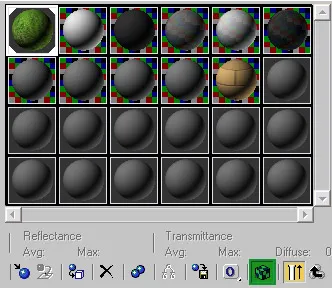
Присвояване на получения материал на Plain и натиснете бутона на дисплея материал в илюминатора в съоръжението:
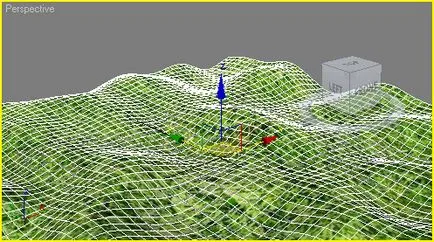
5. Как да стигнем до създаването на трева с помощта на обект VRay кожа.
VRay кожа е предназначен за създаване на процесуално кожа на многоъгълни обекти, оказване на кожа се среща само при време за изобразяване и резултатът не присъства в илюминатора, вместо показване контингент там въси кожа, които ви позволяват да контролирате параметрите за получаване на крайния резултат.
Изберете Plane обекта в раздела «Създаване» от падащия списък, изберете група от обекти «VRay», кликнете върху бутона «Vray Fur":
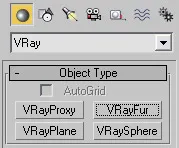
Plain се появява в резултат на V-Ray Fur:
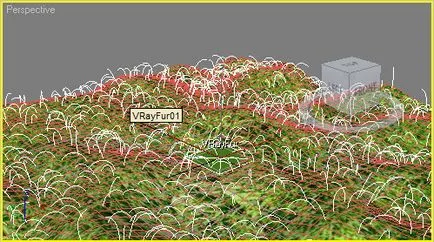
По подразбиране VRay Fur обект се създава произволен цвят, подобно на всички обекти, създадени в 3ds Max.
С цел да се "кожи" е тревата трябва да зададете, и да започне да се прилага по отношение на него е създаден трева материал.
За да направите това, изберете VRay кожа и го плъзнете материал трева.
Да направи тест:

6. Определяне на V-Ray кожа.
В VRay Fur има редица настройки, които ви позволяват да контролирате външния вид на генерирания "кожа" на масива. Нека да разгледаме тях.
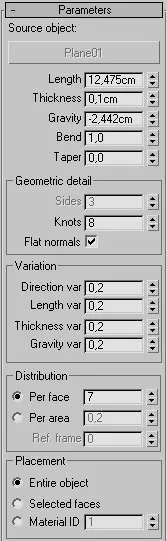
Източник Oblect - Определя полигонална обект, за които действието ще се прилага VRay кожа.
За всеки обект се определя отделен независим VRay кожа.
Основни параметри (Основни параметри):
Дължина - Задава максимална дължина козина въси.
Дебелина - Дебелината на въси.
стойност мъх привличането което показва колко пух кожа ще се огъва Z ос - Gravity.
Bend - огъване размер власинките на стойност от 0,0 въси права.
Taper - Позволява ви да контролирате външния вид на власинките, което ги прави по-широк в основата и на върха.
Детайли на геометрията (Геометрична подробности):
Отстрани - Брой лица. Вариант е забранено. Всеки въси се изобразява като полигон обект.
Възли - Броят на възлите в въси, толкова повече от тях, толкова повече сегменти, които съставляват въси. Тя може да бъде полезно, когато искате да зададете по-гладка огъване около термина.
Плоски нормали - Flat нормално. Когато тази опция е нормално кожени нишки не се различават в отделните ширината на нишка. Това ускорява предоставянето на изображението. Когато тази опция е изключена, повърхността нормално варира в ширина направления, създавайки илюзията, че вилите са цилиндрични.
Посока вариант - промяна на посоката. Вариант ви позволява да направите промяна в посоката, в която кожени нишки растат от обекта източник. Параметърът зависи от мащаба на сцената.
Дължина / Дебелина / Gravity вариант - изменението на дължина, дебелина и привличане. Оставя се да се добави случайно разпределение на тези три стойности (всеки поотделно), за власинки в крайния масива. Стойност от 0,0 - липса на промяна. Максимална - 1.0. Вариации на тези параметри позволяват да се разнообрази и да направи крайния резултат по-живи и реалистични.
Разпределение (Разпределение):
Тази секция е в отговор на начина, по който ще бъдат разпределени плътност на власинките на мястото.
На лице - «На Вяра", тоест, всеки полигон ще съдържа определеното количество мъх.
На площ - От площад в този случай разпределението на плътността ще бъде неравномерен, ако полигоните имат различна стойност. Малки полигони ще съдържат по-ниска плътност, голям - по-голяма плътност.
Референтен кадър - референтна рамка. Той се използва в анимация сцена и показва кадър брой въси, които трябва да се използва по време на анимацията сцена.
Този раздел определя кои части от избрания полигонална обекта ще генерират кожа.
Цялата обект - Цялото съоръжение е покрита с кожа.
Избрани лица - само в специални депа ще генерират кожа. Тази опция е ефективна, когато се използва, например, модификатор MeshSelect селекция от някои полигони на обекта, а след това е, че те ще генерират кожа масив Vray кожа.
Материал за самоличност - депа за отпадъци, които са предназначени за определен материал ID ще участват в генерирането на кожа.
Този раздел ви позволява да контролирате някои от параметрите, с помощта на текстурните карти.
Можете да използвате няколко различни карти.
Базова карта канал - канал картна основа. Определя които текстура канал номер ще се използва за всички текстури, участващи в производството на кожа.
Bend посока карта - Карта на посоката на огъване. Това RGB-карта, която ви позволява да се определи посоката на огъването на вилите в пространството на кожа.
Червени карти чрез смесване на компонент определя U (X) направление на текстурата, зелено за V (Y), и сини компоненти на изместване по нормалата към повърхността.
Дължина / Дебелина / Gravity / Bend карта - карта за дължина, дебелина, както и тежестта на огъване. За карти данни, използвани черно-бяло изображение, при което параметърът на черен цвят ефект е нула, и бял - максималната (1).
Плътност карта - карта плътност. Тази карта се използва като черно-бяло изображение, черните части на които съответстват на нула плътност (козината не се генерира в тези области) и бяло дава плътност на кожа, която е посочена в параметрите на разпределение (разпространение).
Дисплей в илюминаторите (Viewport дисплей):
Преглед в прозореца за показване - Позволява ви да разрешите или забраните показването на въси VRay Fur в илюминаторите.
Макс. косми - Максималният размер на мъх в продължение на прозорци проекция на дисплея.
Това описание на всички настройки VRayFur на официални документи на V-Ray.
Трябва също да се отбележи, че VRayFur не работи с VRayPlane като база обект.
А сега да разгледаме промяната на този параметър като Gravity:
Конфигуриране на някои параметри, като например Дължина (дължина), Дебелина (дебелина), Gravity (атракция), а Разпределение: На лицето = 7 (разпространение на полигони) ние тук като рендер:

Ако плътността е недостатъчно, увеличаване на броя на власинките на гама Per лице.
Също така се коригира дължината на тревата, в зависимост от това, което искаме да стигнем - висока тревисти гъсталаци или късо подстригана морава.
7. Добавете сцената на слънце.
Daylight извършва с помощта VRaySun и VRay Sky.
Източникът на светлина изберете VRay група, има вид източник VRaySun:
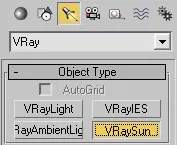
На въпроса "Трябва ли искате да зададете като среда карта карта VRaySky» отговори да.
Задайте VRaySun до желаната позиция в топ и Front илюминатора.
8. С цел да се направи ще използва VRayPhisicalCamera.
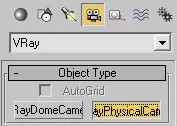
Превключете изглед прозорец перспектива проекцията на VRayPhisicalCamera01:
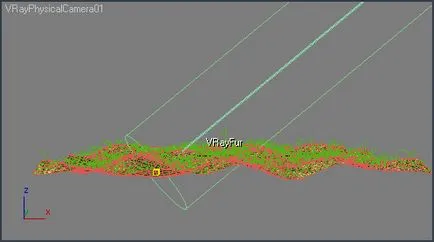
И регулира позицията на камерата:
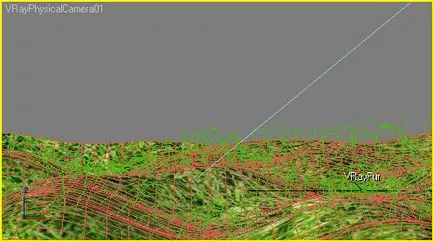
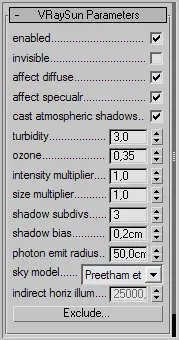
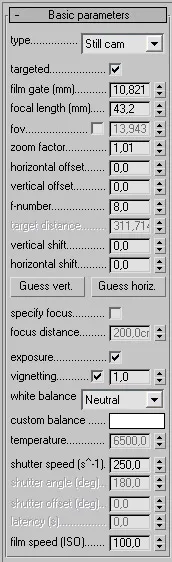

След смяна на текстурата на тревата:

В този пример, ние не сте използвали Global Lighting (на осветление) в правят настройки на V-Ray, така че картината не е достатъчно реалистичен и тъмно, но това е направено само за да спестите време и целта е да се опише принципа на работа на V-Ray кожа.